秒转软件所有使用帮助
汇集多个软件的使用帮助文章,及各种高效小技巧
mkv文件怎么打开?试试转换成mp4
常下载蓝光电影的小伙伴,对于mkv这种格式可能会更加熟悉。但不经常接触到的小伙伴,会不清楚mkv文件怎么打开。本篇就来分享mkv如何打开,以及无法顺利打开时如何转换成mp4格式。

mkv是一种多媒体容器文件的扩展名,可以在单个文件中以高质量存储大量视频音频格式、图片或字幕轨道,因此常常被用于封装一些高清的影视资源。经通常来说,mkv文件是可以直接打开的,因为目前的系统和大多数播放器都已经增加了对mkv格式的支持。但也存在个别电脑无法读取的现象,这种情况可能是因为缺乏相应的编解码器,由于mkv是一种多媒体容器,其封装的视频编码格式并不固定。此时可以通过下载编解码器来解决,也可以将mkv文件通过秒转视频转换器软件直接转换成mp4格式,从而顺利打开。
如何将mkv转换为mp4格式?
1、打开【秒转视频转换器】软件,默认处于视频转换功能界面。
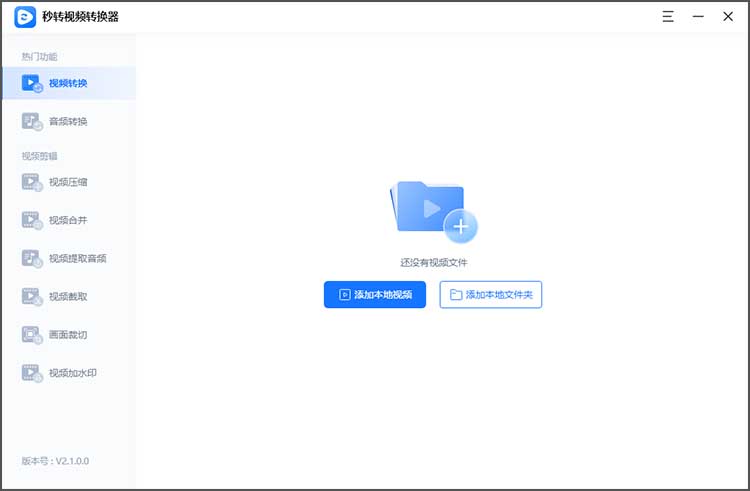
2、点击【添加本地视频】或【添加本地文件夹】(批量转换时使用),将需要转换格式的视频文件导入。
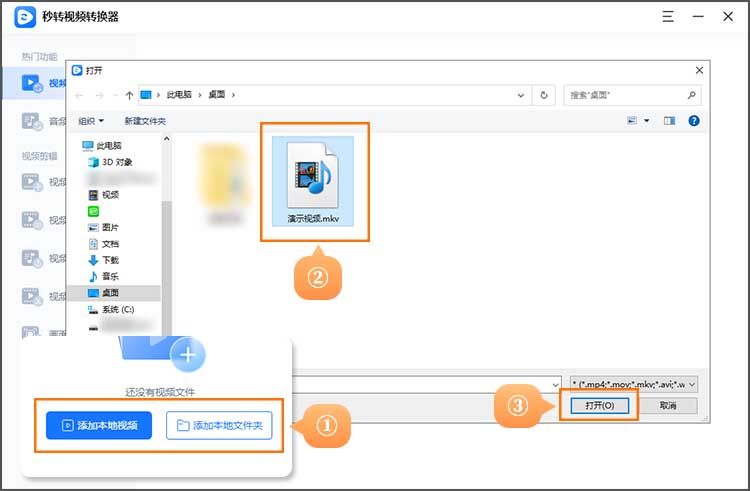
3、点击齿轮按钮,设置视频输出格式和分辨率。
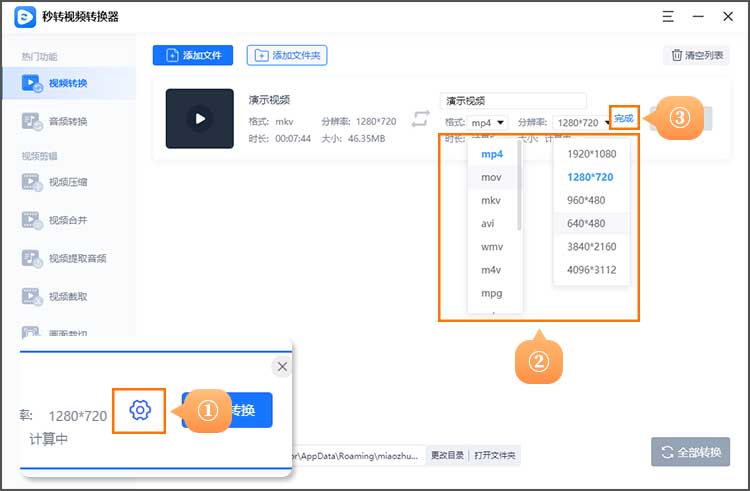
4、设置保存目录,点击【立即转换】或【全部转换】,等待片刻,就能获得输出的视频。
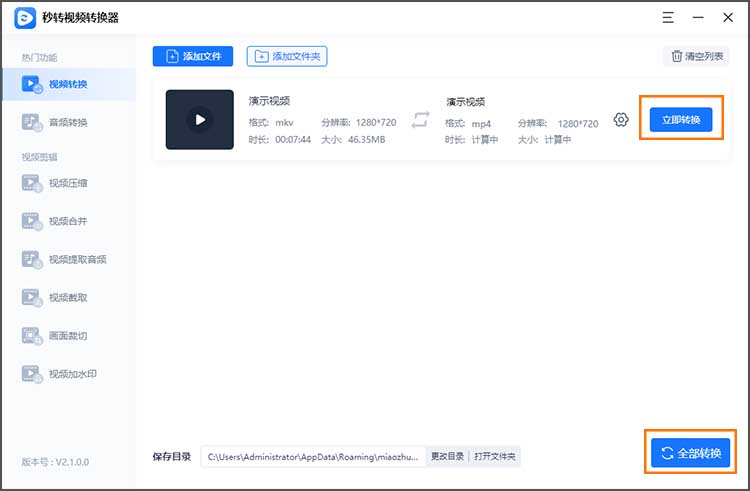
以上就是mkv文件怎么打开的全部内容,已经学会的小伙伴,可以根据自己的实际情况来选择解决方法,如果对编解码器的下载不太清楚,还是建议通过秒转视频转换器直接转换格式哦。








